OptiFine é um dos melhores mods de otimização do Minecraft. Neste guia rápido e fácil, deixe-me ensiná-lo a instalar o OptiFine sem instalar o Java em seu computador com Windows.
Como a maioria de vocês sabe, o OptiFine melhora o desempenho geral do Minecraft e adiciona funcionalidades adicionais, como suporte para Texturas HD, shaders, luzes dinâmicas, distância de renderização variável, controle de FPS e muito mais. A única ressalva é que você precisa ter o Java instalado para instalar o OptiFine. No entanto, e se você não tiver o Java instalado e não quiser instalar o Java apenas para usar o OptiFine?
É aí que este guia entra em ação. Ele mostra uma maneira simples de instalar o OptiFine sem primeiro instalar o Java. Para isso, usaremos o OpenJDK (Java) que já vem junto com o Minecraft. Se você está se perguntando, essa é a razão pela qual você não precisa instalar o Java para jogar Minecraft.
As etapas mostradas abaixo funcionará tanto para o iniciador regular do Minecraft (win32) quanto para o iniciador do Minecraft baixado da Microsoft Store.
Instale o OptiFine sem Java
Usaremos o Java incluído no Minecraft para instalar o OptiFine sem instalando manualmente o Java novamente. Portanto, certifique-se de ter o Minecraft instalado em seu computador. Depois disso, baixe o OptiFine no site oficial e siga as etapas abaixo.
Primeiro, inicie o aplicativo Terminal no seu computador com Windows. Para isso, pressione a tecla Windows + atalho X e selecione a opção Terminal.
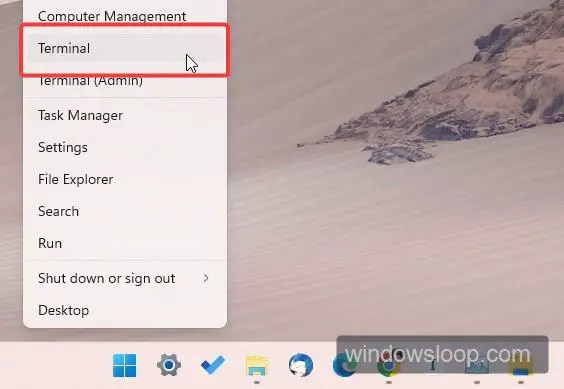
Após abrir a janela Terminal, clique no ícone suspenso na barra de título e selecione Prompt de Comando.
Se você estiver usando o Windows 10 ou uma versão inferior, poderá abrir o Prompt de Comando no menu Iniciar.
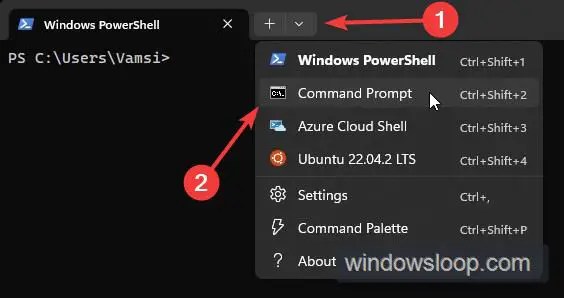
Na janela Terminal, execute o comando abaixo enquanto substitui”username”pelo seu nome de usuário do Windows e o caminho fictício do OptiFine pelo caminho real do arquivo OptiFine_x_x.jar.
“C:\Users\Username\AppData\Local\Packages \Microsoft.4297127D64EC6_8wekyb3d8bbwe\LocalCache\Local\runtime\java-runtime-gamma\windows-x64\java-runtime-gamma\bin\javaw.exe”-jar “C:\path\to\OptiFine_X.jar”
Observação: Se por algum motivo o comando acima não funcionar, é possível que a localização do arquivo javaw.exe seja diferente. Nesse caso, você precisa alterar o caminho javaw.exe no comando. Siga a próxima seção para obter o local do arquivo Java para o iniciador do Microsoft Store Minecraft.

Se você estiver usando o iniciador do Minecraft win32 mais antigo, execute o comando abaixo. Não se esqueça de substituir o caminho fictício do OptiFine pelo caminho real do arquivo OptiFine.x.x.jar.
“C:\Arquivos de Programas (x86)\Minecraft Launcher\runtime\jre-x64 \bin\java.exe”-jar “C:\path\to\OptiFine_X.jar”
Assim que executar o comando, você verá a janela de instalação do OptiFine. Clique no botão Instalar.
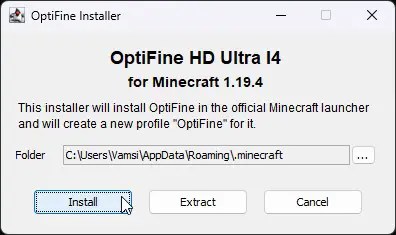
A ação acima instalará o OptiFine. Clique no botão Ok para fechar a janela OptiFine. Você também pode fechar a janela Terminal/Prompt de comando.
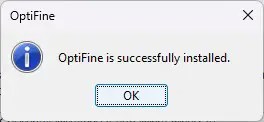
Agora, abra o iniciador do Minecraft e você pode jogar o Minecraft modificado pelo OptiFine. Geralmente, a versão OptiFine do Minecraft deve ser selecionada por padrão. Caso contrário, você pode selecioná-lo no menu suspenso de instalações.
Encontre o local do arquivo Java no Minecraft Launcher
Ao contrário do antigo iniciador win32 do Minecraft, a versão da Microsoft Store é profundamente integrada ao Janelas. Isso significa que é um pouco mais difícil encontrar o local real do executável Java. O bom é que, com um truque simples, você pode encontrar o local do arquivo executável Java do iniciador do Minecraft. Veja como.
Primeiro, abra o inicializador do Minecraft e clique no botão Jogar para iniciar o jogo. Depois de ver a tela de boas-vindas do jogo Minecraft, clique com o botão direito do mouse na barra de tarefas e selecione a opção”Gerenciador de Tarefas“. Essa ação abrirá o Gerenciador de Tarefas.
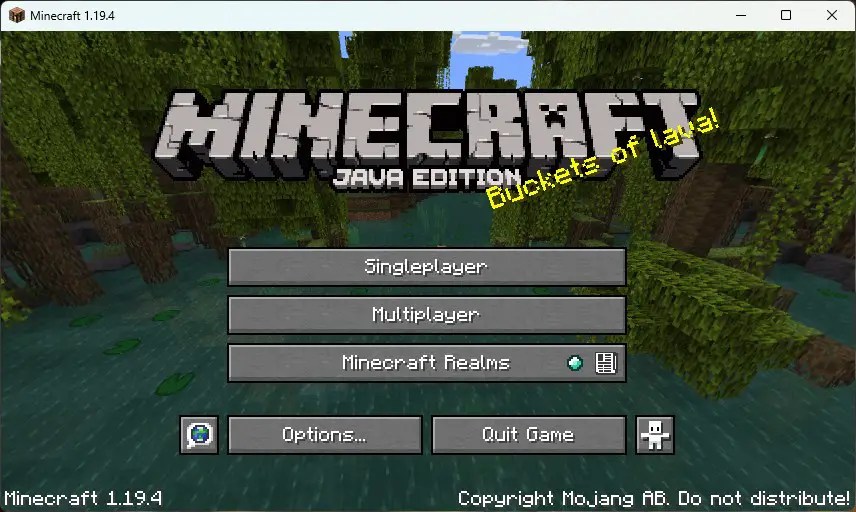
Depois disso, vá para a guia Processos, clique com o botão direito do mouse no aplicativo”OpenJDK Platform binary“e selecione a opção”Open file location“.
Observação: você às vezes pode ver o binário da plataforma OpenJDK com nomes de arquivos diretos, como javaw.exe ou java.exe.
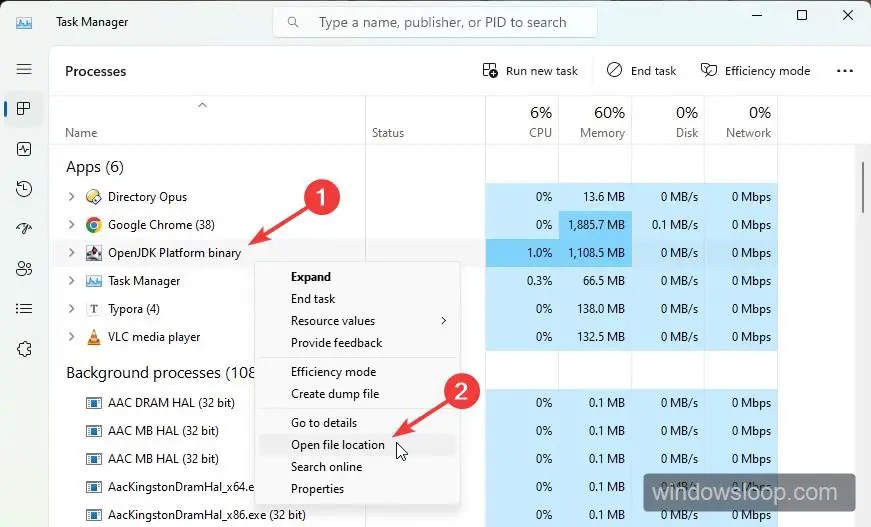
Assim que selecionar a opção, você verá a localização real do arquivo no File Explorer. Clique com o botão direito do mouse no arquivo javaw.exe e selecione a opção “Copiar como caminho“para copiar o caminho completo do arquivo para a área de transferência.
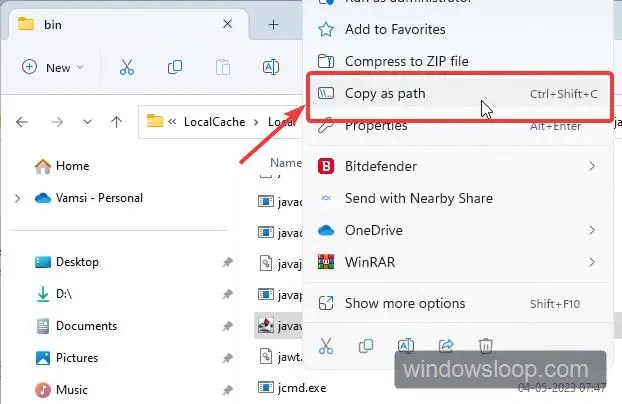
Se necessário, cole o caminho no Bloco de notas e salve-o como um arquivo de texto para proteção. Você pode usar este caminho no comando acima para instalar o OptiFine sem o Java.
Observação: como você não precisa mais do Java para jogar Minecraft, desinstale o Java se o tiver instalado.
—
Isso é tudo. É muito simples instalar o OptiFine sem primeiro instalar o Java novamente em seu computador.
Espero que este guia simples e fácil de instruções do Windows tenha ajudado você.
Se você estiver preso ou precisar de ajuda, envie um e-mail e tentarei ajudar o máximo possível.


